Обжим провода интернет: Как обжать сетевой кабель своими руками?
Как обжать сетевой кабель без инструмента (отверткой)
В этой инструкции я покажу как обжать сетевой кабель LAN и изготовить интернет кабель своими руками без инструмента. Вместо кримпера (специального инструмента для обжима витой пары в RJ-45) мы будем использовать обычную отвертку. А для зачистки витой пары – нож.
В статье как обжать витую пару в RJ-45 я показывал весь процесс с использованием кримпера. И обещал подготовь руководство по обжиму интернет кабеля без обжимных клещей. Здесь все просто: если у вас уже есть специальный инструмент, то все эти инструкции вам скорее всего не нужны, вы и так в теме. А если вы ищите в интернете, как своими руками изготовить сетевой кабель, то у вас кримпера скорее всего нет. И покупать вы его не собираетесь, по той причине, что он вам просто не нужен. Инструмент не дешевый, и купить его, чтобы обжать два коннектора – не лучшая идея. Поэтому, можно все сделать с помощью обычной отвертки и ножа. Да, может получится немного колхозно и не с первого раза, но получится.
Нам понадобятся такие материалы и инструменты:
- Сам кабель витая пара. Я взял маленький кусочек, у вас же кабель должен быть необходимой длины. Покупайте немного с запасом.
- Коннекторы RJ-45. Для изготовления одного сетевого кабеля нужно два коннектора. Но обязательно купите больше. Коннектор одноразовый. И если что-то не получится с первого раза, придется снова идти в магазин.
- Отвертка, с помощью которой мы будем обжимать витую пару в коннектор RJ-45.
- Нож для зачистки витой пары.
- И желательно еще кусачки, чтобы подровнять проводки. Так же можно использовать кусачки, которые есть обычно на плоскогубцах. Если у вас нет ни кусачек ни плоскогубцев, то можно обрезать кабель ножницами, или ножом. Это не очень просто правильно, но в крайнем случае можно.
Вот такой набор у меня:
Нож у меня немного большой для такого дела, но это неважно. Главное, чтобы острый был 🙂
Как оказалось (узнал об этом в процессе написания статьи), что есть так называемые безинструментальные коннекторы. Интересная штука. С их помощью можно изготовить интернет кабель даже без отвертки. Понадобится только нож для зачистки кабеля. Выглядят они примерно вот так (на фото коннектор фирмы SUPR):
Интересная штука. С их помощью можно изготовить интернет кабель даже без отвертки. Понадобится только нож для зачистки кабеля. Выглядят они примерно вот так (на фото коннектор фирмы SUPR):
Как работают: зачищаем кабель и вставляем его в коннектор. На самом коннекторе даже есть схема, куда какой проводок вставлять. Затем просто защелкиваем его и кабель обжимается. Штука вроде не очень популярная. Даже не знаю, можно ли купить такой коннектор в обычном магазине. Нужно спрашивать.
Прежде чем приступить к обжиму витой пары с помощью нашей отвертки, нужно определится со схемой, по которой мы будем изготавливать кабель.
Схемы обжима сетевого кабеля LAN
Есть два способа, которыми можно изготовить интернет кабель. Скорее всего вам нужен первый способ, прямой обжим. Разберемся подробнее.
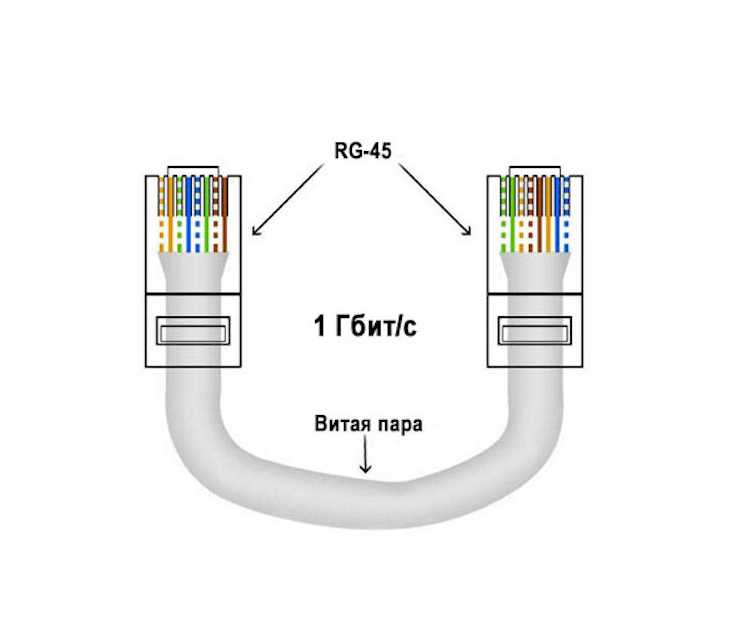 Самый простой и распространенный способ. Такой сетевой кабель, например, идет в комплекте с маршрутизатором.
Самый простой и распространенный способ. Такой сетевой кабель, например, идет в комплекте с маршрутизатором.Есть два способа обжима: T568A и T568B. Я делал по схеме T568B, которую вы можете увидеть ниже. Получается, что оба коннектора мы обжимаем одинаково.
2 Второй способ — кроссовый, или перекрестный. Такой кабель пригодится для соединения напрямую двух компьютеров (без роутера).Думаю, вы определились со схемой. Более подробно об этом можете почитать в статье: витая пара: что это? Схемы и способы обжима витой пары. Я буду делать простой кабель (прямой обжим) по схеме T568B.
Обжим витой пары без инструмента (кримпера)
Если все необходимое у вас есть, можно приступать к изготовлению кабеля. Постараюсь показать все максимально подробно и пошагово.
1 Снимаем внешнюю изоляцию с витой пары. Где-то два сантиметра. Легонько обрежьте изоляцию по кругу и стяните ее. Только смотрите осторожно, чтобы не повредить изоляцию самих проводов. 2 Расправляем проводки и выставляем их по цвету. По той схеме, которую вы выбрали (фото выше). Желательно выставить их так, чтобы они не переплетались. У меня получилось вот так: 3
Дальше нам нужно подрезать проводки. Оставить примерно сантиметр. Я буду делать это с помощью специальных кусачек для кабеля. Как я уже писал выше, можно обрезать их с помощью ножниц, или ножа. 4
Проверяем правильно ли выставлены проводки по схеме, и вставляем их в коннектор. Сам коннектор RJ-45 держим защелкой от себя. Как на фото ниже.
По той схеме, которую вы выбрали (фото выше). Желательно выставить их так, чтобы они не переплетались. У меня получилось вот так: 3
Дальше нам нужно подрезать проводки. Оставить примерно сантиметр. Я буду делать это с помощью специальных кусачек для кабеля. Как я уже писал выше, можно обрезать их с помощью ножниц, или ножа. 4
Проверяем правильно ли выставлены проводки по схеме, и вставляем их в коннектор. Сам коннектор RJ-45 держим защелкой от себя. Как на фото ниже.Вставляем проводки до упора. Они должны зайти полностью, и упереться в переднюю стенку коннектора.
5 Еще раз проверяем правильно ли зашла витая пара в коннектор, и приступаем к обжиму. Берем нашу отвертку (может у вас что-то другое), и по очереди вдавливаем контакты. Смотрите аккуратно, не повредите руку!Контакты нужно вдавливать сильно. Так, чтобы они пробили кабель. Сам контакт должен не просто выровняться с корпусом коннектора, а быть немного утопленным в корпус. Занятие не самое простое. Я когда обжал кабель отверткой, то он с трудом вставлялся в LAN порт роутера (но уже работал) после чего я еще дожал контакты с помощью отвертки.
Я когда обжал кабель отверткой, то он с трудом вставлялся в LAN порт роутера (но уже работал) после чего я еще дожал контакты с помощью отвертки.
После того, как я обжал каждый контакт, я еще защелкнул фиксатор кабеля. Он просто вдавливается внутрь и прижимаем внешнюю изоляцию.
Все готово. Делаем все то же самое с другой стороны кабеля. У меня получилось вот так:
Как видите, сами контакты немного повреждены отверткой. При обжиме с помощью кримпера таких повреждений нет.
Я проверил кабель подключив с его помощью ноутбук к маршрутизатору. Интернет на ноутбуке появилась, а это значит, что все получилось и работает. У меня получилось изготовить сетевой кабель с первого раза. Даже без специального инструмента, с помощью обычного ножа и отвертки. Надеюсь, у вас так же все получилось.
Что делать, если сетевой кабель не работает?
Может быть и такое. Но я бы не спешил сразу сваливать все на кабель. Вполне возможно, что проблема в маршрутизаторе, компьютере, или другом устройстве которое вы подключаете. Нужно проверить.
Нужно проверить.
- Подключите с помощью изготовленного кабеля другое устройство. Если есть возможность, проверьте устройства подключив их другим кабелем. Чтобы убедится, что дело именно в сетевом кабеле, который мы только что обжали.
- Обязательно внимательно проверьте последовательность проводов в коннекторе в соответствии со схемой.
- Если вы перепутали последовательность проводов, то откусите коннектор и переделайте.
- Если все по схеме, то возьмите отвертку, и дожмите контакты на коннекторе. Вполне возможно, что нет контакта.
На этом все. Пишите в комментариях о своих результатах, задавайте вопросы, и делитесь советами. Всем удачи!
Похожие статьи
Сломался или потерялся один наушник: как найти, починить и что делать? Band Steering и Smart Connect: что это, как включить и настроить на роутере? Wi-Fi 6 (802. 11ax): поддержка, как включить, подключить и настроить, как работает. Стоит ли переходить на Wi-Fi 6?
Роутеры с большой зоной покрытия Wi-Fi сети: как выбрать и на что обратить внимание?
11ax): поддержка, как включить, подключить и настроить, как работает. Стоит ли переходить на Wi-Fi 6?
Роутеры с большой зоной покрытия Wi-Fi сети: как выбрать и на что обратить внимание?Windows 10 — все инструкции по настройке интернета и решению проблем
Популярные статьи
Новые статьи
Комментарии
как обжимать, варианты обжима — Altclick
Подключать интернет можно разными способами. Кто-то предпочитает подключаться через сети операторов сотовой связи, а кому-то удобнее пользоваться проводным интернетом.
Содержание
Интернет-кабель: схемы и правила обжима
Сложно представить себе жизнь человека без интернета в офисе.
Многие провайдеры прокладывают кабель в квартиру или в многоквартирный дом. Затем кабель подключают напрямую к ПК или маршрутизатору. Также кабели используют для соединения ПК и маршрутизатора. Провода такого типа называются патч-кордами или соединителями. Для корректного подключения кабеля потребуется выполнить его правильный обжим.
Не все знают, как подключить коннектор к интернет-кабелю. Поэтому большинство абонентов предпочитают вызывать на дом мастеров. Провайдеры кабельного интернета предлагают услуги по подключению и настройке интернета в квартире абонента. Но если разобраться в схемах и подобрать нужные инструменты, кабель можно присоединить своими руками.
Что собой представляет интернет-кабель
Перед монтажом интернет-кабеля нужно разобраться, что это такое. Это специальный провод, посредством которого пользователи получают доступ к сети. Представители провайдера протягивают его от распределительного щитка. К щитку он тянется от центра провайдера.
Какие разновидности проводов используют:
- витая пара;
- оптоволокно;
- коаксиальный.
Патч-корд необходим для подключения к локальной сети. Производители кабельно-проводниковой продукции выпускают различные типы проводов. Они отличаются между собой типом экранирования, видами жил и другими параметрами. Один из самых распространенных вариантов – витая пара. Этот кабель используют почти при любом типе подключения.
Витую пару можно обжать самостоятельно. Этот кабель состоит из нескольких пар проводов, переплетенных между собой. Для категории UTP 5 и выше используют способ переплетения с разным шагом. Это необходимо для улучшения качества сигнала. Витая пара нужна для создания локальных сетей LAN. Сам кабель выглядит как стандартный шнур белого либо серого цвета. На него наносится маркировка, которая указывает на число жил и способ экранирования.
Для категории UTP 5 и выше используют способ переплетения с разным шагом. Это необходимо для улучшения качества сигнала. Витая пара нужна для создания локальных сетей LAN. Сам кабель выглядит как стандартный шнур белого либо серого цвета. На него наносится маркировка, которая указывает на число жил и способ экранирования.
Под изоляцией расположены переплетенные пары жил, изолированных друг от друга. Жилы отличаются по цвету в зависимости от типа провода. Обычно производители обозначают их разными цветами: белый, зеленый, синий. Но можно встретить «полосатые» комбинации.
Для подсоединения кабеля к сетевой карте ПК или ноутбука предусмотрен разъем 8P8C. Он нужен для подключения интернет-коннектора RJ 45. Иногда пользователи путают наименования стандартов и входы для коннекторов. Гнездо 8P8C необходимо для организации локальных сетей.
Особенности коннектора
В основном для создания компьютерных сетей используют коннектор стандарта RJ 45. Хотя существуют и другие стандарты: RJ 11, RJ 12, к примеру. Но наибольшее распространение получил именно первый тип. В его составе корпус из пластмассы, в него встроены контактные ножи. На контактах есть металл с золотистым напылением. Их число зависит от типа кабеля и стандарта самого коннектора.
Хотя существуют и другие стандарты: RJ 11, RJ 12, к примеру. Но наибольшее распространение получил именно первый тип. В его составе корпус из пластмассы, в него встроены контактные ножи. На контактах есть металл с золотистым напылением. Их число зависит от типа кабеля и стандарта самого коннектора.
Ножи для контакта при сборке штекера проходят опрессовку вовнутрь корпуса. Еще коннектор содержит компоненты, которые хорошо фиксируют провод и предотвращают тем самым разрыв контактов. Визуально напоминает колпачок прямоугольной формы с защелкой. Это позволяет надежно фиксировать кабель в розетке или разъеме. Для экранированного провода применяют другой коннектор. Обычно он также оснащен экраном.
Варианты обжима проводов
Перед тем как подключить провод в разъем для интернета, его потребуется обжать. Провод обжимают для того, чтобы войти в разъем для подключения интернета в Ленинградской области. Контакты в разъеме должны быть хорошо зафиксированы. Восемь контактов четырехжильного провода витой пары и внешняя изоляция делают в виде прочного провода. Изначально на нем отсутствуют коннекторы.
Восемь контактов четырехжильного провода витой пары и внешняя изоляция делают в виде прочного провода. Изначально на нем отсутствуют коннекторы.
Это необходимо для того, чтобы кабель не цеплялся за другие предметы во время хранения или перевозки. Это дает возможность шнуру пролезать в маленькие отверстия в стенах при прокладке в дома и квартиры. Если бы обжим выполнялся непосредственно на этапе изготовления в заводских условиях, прокладка кабеля занимала бы гораздо больше времени. Ниже рассмотрим основные способы соединений.
Прямое соединение
Кабель прямого соединения иногда называют «патч-кабелем». Он может потребоваться для замены беспроводного соединения. Его специфика заключается в том, что контакты шнура на одной стороне полностью соответствуют контактам на другой. Используется всегда только один стандарт. Провод прямого соединения нужен для того, чтобы подсоединить коммутатор к роутеру. Также с его помощью можно подсоединять коммутатор к ПК.
Перекрестное соединение
Такой способ применяют для того, чтобы напрямую подключать два компьютера. В данном случае применяются разные стандарты расположения контактов. На одном конце может быть один стандарт, а на другой стороне другой. Чаще их используют для соединения однотипных устройств: двух коммутаторов, двух роутеров или двух ПК.
Способы обжима интернет-кабеля
Чтобы подключать сетевые кабели в разъемы для подключения интернета в Санкт-Петербурге, провода предварительно нужно обжать. Некоторые пользователи понятия не имеют, каким способом можно обжимать провод без обжимных клещей. Выполнить такую процедуру можно даже в домашних условиях без применения специфических инструментов. Помимо обжимщика и кримпера, фиксацию можно выполнить пассатижами или клещами. Многим удается справиться с задачей даже с помощью простой отвертки.
Используем пресс-клещи
Если в доме не нашлось другого инструмента, можно опрессовать кабель пресс-клещами.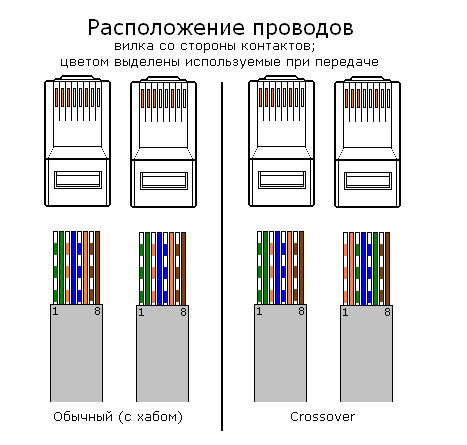 Для такой задачи подойдут и обычные пассатижи.
Для такой задачи подойдут и обычные пассатижи.
Как выглядит порядок действий:
- берем провод, отмеряем нужную длину, которой будет хватать для обрезки и зачистки;
- аккуратно ножом или щипцами снимает изоляционный слой на проводе. Обратите внимание: изоляционный слой жил мы не трогаем;
- устанавливаем схему, согласно которой будем подключаться и укладывать жилы в коннектор;
- размещает провода в коннекторе согласно выбранной схеме, лишние концы сразу обрезаем таким образом, чтобы слой без изоляции был полностью погружен в корпус коннектора;
- переворачиваем корпус таким образом, чтобы разъем был направлен вниз, вставляем зачищенные жилы по контактам до упора;
- теперь контакты должны пробить все жилки;
- осторожно зажимаем фиксатор коннектора при помощи пассатижей или пресс-клещей;
- при необходимости выполняем обжим на второй стороне провода.

Проверяем качество работы и функциональность провода.
Применение отвертки
Если под рукой не оказалось вообще никакого инструмента, можно использовать отвертку.
Процедура выглядит следующим образом:
- выпрямляем провод, зачищаем область наружной оболочки;
- отмеряем расстояние жил по вилке коннектора;
- обрезаем жилы таким образом, чтобы их длина была одинаковой;
- устанавливаем провод в торец наконечника, чтобы жилы были зафиксированы до упора;
- наружную изоляцию размещаем под корпусом коннектора;
- затем стандартной плоской отверткой контакты утапливают к жилам;
- проверяем установку.
Что такое «самообжимающийся» коннектор
Производители выпускают особые коннекторы, которые могут сами обжимать себя. В таком случае никакие инструменты пользователю не потребуются. Нужно снять верхний изоляционный слой провода, обрезать проводки. После укладки жил в каналы корпус защелкивается, и все проводки утапливаются в контакты.
Нужно снять верхний изоляционный слой провода, обрезать проводки. После укладки жил в каналы корпус защелкивается, и все проводки утапливаются в контакты.
Способы расположения проводов в интернет-кабеле
Как уже было сказано выше, всего существует два варианта последовательности проводов:
- Прямой. При нем осуществляется подсоединение выходов устройства с маршрутизатором или коммутатором.
- Перекрестный. Напрямую подключается несколько однотипных устройств.
Чаще применяют второй вариант. Но на смену такому стандарту приходят новые интерфейсы, которые могут сами настроить передачу и прием сигналов в автоматическом режиме.
Ремонт и замена штекера
Иногда пользователям приходится самостоятельно ремонтировать или менять штекер на интернет-кабеле. В таком случае можно пользоваться обычной отверткой. Обратите внимание: при низкокачественном обжиме будут постоянно возникать сбои, а сигнал будет пропадать.
Поэтому монтаж нужно выполнять аккуратно:
- Осторожно снимаем верхний изоляционный слой и раскручиваем жилки, которые размещены внутри.
- Отмеряем расстояние по корпусу штекера таким образом, чтобы провода доходили до контактов. Наружный изоляционный слой должен заканчиваться в самом коннекторе. Так будет обеспечено надежное соединение.
- Устанавливаем кабель и фиксируем жилы по каналам.
- Зажимаем фиксацию и утапливаем контакты штекера в жилы.
Теперь можно выполнить проверку проводника на работоспособность.
Проверка неисправностей
Если кабель внезапно перестал работать, необходимо установить причины неполадки. Вариантов неисправности не так много:
- Жилы в шнуре не соприкасаются с контактами в штекере.
- Установлен плохой контакт штекера и слота сетевой платы.
- Кабель вышел из строя из-за внутреннего разрыва.

Выполнить проверку работоспособности кабеля можно при помощи мультиметра. Если причина неполадки заключается в разрыве, вы сразу это установите.
Если правильно соединить интернет-кабель, проблем с приемом и передачей данных у вас не будет.
Изготовление Ethernet-кабелей – просто и легко
Ethernet-кабели могут быть довольно дорогими, а предварительно изготовленные кабели не всегда соответствуют необходимой вам длине. Изготовление Ethernet-кабелей очень просто с помощью коробки с кабелями Ethernet категории 5e и разъемами RJ-45, которые крепятся к обрезанным концам кабеля выбранной вами длины.
Как сделать кабель Ethernet — что вам понадобится
Массовый кабель Ethernet — категория 5e или CAT5e (вы также можете использовать кабели категории 6 или CAT6, которые имеют более высокие характеристики и примерно на 20 % дороже) дороже, чем CAT5e.)
Огромные разъемы RJ45 для CAT-5E или Огромные разъемы RJ45 для CAT-6
RJ-45 Сжатие make Существует два типа Ethernet-кабелей, которые вы можете изготовить: прямой и перекрестный .
Прямые кабели Ethernet являются стандартными кабелями, используемыми почти для всех целей, и их часто называют «соединительными кабелями». Настоятельно рекомендуется продублировать порядок цветов, как показано слева. Обратите внимание, что зеленая пара не расположена рядом, как другие пары. Эта конфигурация позволяет использовать более длинные провода.
Перекрестные кабели Ethernet напрямую соединяют один компьютер или устройство с другим без использования маршрутизатора, коммутатора или концентратора.
Как сделать стандартный кабель
Разрежьте пластиковую оболочку примерно на один дюйм (2,5 см) от конца обрезанного кабеля. Инструмент для обжима имеет лезвие бритвы, которое поможет с практикой.
Расслабьтесь и соедините похожие цвета.
Зажмите провода между пальцами и выпрямите их, как показано на рисунке. Порядок цветов важен, чтобы получить правильный.
Используйте ножницы, чтобы сделать прямой надрез восьми проводов, чтобы укоротить их до полдюйма (1,3 см) от обрезанной втулки до конца проводов.
Осторожно вставьте все восемь незачищенных цветных проводов в разъем. Обратите внимание на положение синего пластикового рукава. Также обратите внимание, как провода идут до конца.
Вид сверху. Все провода вставлены до упора. Коротких проводов нет.
Это неверный путь. Обратите внимание, что синяя пластиковая втулка не находится внутри разъема, где ее можно зафиксировать на месте. Провода слишком длинные. Провода должны выходить только на полдюйма из синей втулки.
Это неверный путь. Обратите внимание, что провода не доходят до конца разъема.
Обжим кабеля. Осторожно поместите разъем в обжимной инструмент Ethernet и плотно затяните ручки. Медные лепестки на разъеме втыкаются в каждый из восьми проводов. Также есть запирающий язычок, который удерживает синюю пластиковую втулку на месте для плотной посадки. Когда вы удалите кабель из обжимного устройства, этот конец готов к использованию.
Также есть запирающий язычок, который удерживает синюю пластиковую втулку на месте для плотной посадки. Когда вы удалите кабель из обжимного устройства, этот конец готов к использованию.
Для стандартного «прямого» кабеля повторите все шаги и порядок цветов проводов на другом конце кабеля. Для перекрестного кабеля другой конец будет иметь другой порядок цветов, как показано на рисунке выше.
Обязательно проверьте кабели перед их установкой. Недорогой кабельный тестер Ethernet делает это довольно хорошо.
ПРИМЕЧАНИЕ. Максимальная длина Ethernet-кабеля CAT-5, CAT-5e или CAT-6 составляет 328 футов или 100 метров.
Как обжимать сетевые патч-кабели Cat5/Cat6 (разъемы RJ45)
Как скомпоновать с нуля Ethernet-кабели CAT5e или CAT6 и подключить их с помощью разъемов RJ45.
В тех случаях, когда стандартного патч-корда недостаточно, знание того, как подключать сетевые кабели с помощью штекера RJ45, является полезным навыком.
Чтобы начать делать собственные кабели Ethernet, вам понадобятся…
- https://geni.us/Cat6 — барабан кабеля Ethernet — вероятно, Cat5e, Cat6 или, возможно, даже Cat6a, это будет зависеть от вашего варианта использования, но мы не будем вдаваться в различия в этом видео
- https://geni.us/RJ45Plugs — вилки RJ45 — и опционально чехлы для снятия натяжения, которые помогают предотвратить защелкивание маленького зажимного рычага
- https://geni.us/RJ45Crimper — инструмент для обжима RJ45
- https: //geni.us/Snips — Пара щипцов
- https://geni.us/WireStrippers — Несколько инструментов для зачистки проводов
- https://geni.us/NetworkCableTester — Кабельный тестер — необходим для проверки кабеля и все 8 подключений верны и работают, прежде чем вы начнете использовать их в настройке сети.
Приведенные выше ссылки являются аффилированными, что означает, что мы можем получать небольшую комиссию без каких-либо дополнительных затрат для вас.
Итак, возьмите кусачки и отрежьте столько кабеля, сколько вам нужно для кабельной трассы, над которой вы работаете, обязательно оставляя достаточное количество лишнего, отчасти потому, что несколько сантиметров будут обрезаны с обоих концов, и , потому что всегда лучше иметь немного лишнего, чем понять, что кабель слишком короткий! Некоторые инструменты для обжима также включают в себя кусачки и стриппер, хотя я обычно использую свои собственные отдельные кусачки и стрипперы — но это на ваше усмотрение.
Если вы собираетесь надевать компенсационные сапоги, наденьте их сейчас, прежде чем начинать надевать конец.
Сетевой кабель состоит из 4 витых пар, всего 8 проводов. Кабель Cat6 обычно также имеет свободную пластиковую жилу, проходящую по центру, чтобы уменьшить перекрестные помехи между этими 4 витыми парами. Каждая пара имеет цветовую маркировку: одна из пар однотонная, а другая — дань уважения американскому рок-дуэту из Детройта.
Снимите наружную оболочку примерно на 3 см, стараясь не повредить внутренние проводники. Отрежьте пластиковый разделитель перекрестных помех и нить рипкорда, которые проходят внутри кабеля. Затем раскрутите все 4 пары проводов, крепко зажмите каждый провод между большим и указательным пальцами и пройдитесь, чтобы выпрямить их все, насколько это возможно.
Отрежьте пластиковый разделитель перекрестных помех и нить рипкорда, которые проходят внутри кабеля. Затем раскрутите все 4 пары проводов, крепко зажмите каждый провод между большим и указательным пальцами и пройдитесь, чтобы выпрямить их все, насколько это возможно.
Вы можете использовать кусок куртки, который вы только что сняли, чтобы помочь раскрутить пары, если хотите, сдвинув его вниз между ними вот так. Многие люди предпочитают делать это таким образом, так как это немного легче для ваших пальцев!
Теперь пришло время расположить 8 проводов в правильном порядке, чтобы мы могли подать их в вилку. Я храню эту маленькую распечатку в своей корзине с разъемами, или вы можете просто погуглить «схема подключения RJ45». Есть 2 основных стандарта, Т-568А и Т-568Б — разница только в том, что зеленые и апельсины меняются местами. Ключевым моментом является то, что проводка одинакова на обоих концах кабеля, поэтому, если вы просто делаете отрезок кабеля для себя дома и заделываете оба конца вилкой RJ45, то это действительно не имеет никакого значения — пока вы используете один и тот же конец. Я предпочитаю Т-568Б, потому что он наиболее распространен.
Я предпочитаю Т-568Б, потому что он наиболее распространен.
Итак, это оранжевый и белый, сплошной оранжевый, зеленый и белый, сплошной синий, синий и белый, сплошной зеленый, коричневый и белый, сплошной коричневый.
Если вы добавляете кабели к существующей установке или заменяете неисправный конец, убедитесь, что вы используете тот стандарт, который уже используется в этом месте, чтобы облегчить себе задачу и другим инженерам, которые могут работать там позже. ты.
Итак, расположите их в правильном порядке и снова проведите пальцами по ним, чтобы еще больше выпрямить их, чтобы они сидели правильно и в правильном положении. На этом этапе я считаю полезным взять кусачки и аккуратно зажать кабели — но пока не обрезать их — и связать концы прямо друг с другом и дважды проверить, что цвета все еще в правильном порядке.
Затем возьмите вилку RJ45 и поднесите ее к концу кабеля, совместив конец внешней оболочки с той точкой, где она окажется внутри вилки. Ключевым моментом здесь является то, что мы хотим, чтобы все 8 проводов внутри вилки были достаточно длинными, чтобы дотянуться до самого конца, но не настолько длинными, чтобы внешняя оболочка не была надежно зажата, когда мы обжимаем ее через мгновение.
Затем сдвиньте ножницы по проводам, держа их вместе и в правильном порядке, и остановитесь на одном уровне с самым кончиком штекера RJ45. Опустите вилку на мгновение и крепко держите провода между большим и указательным пальцами, отрезая лишнее, чтобы они оставались вместе и в правильном порядке.
Затем, стараясь не допустить их ослабления, вставьте их вверх и в штекер так, чтобы конец зажима был обращен от вас. Убедитесь, что вы протолкнули его полностью к штифтам на конце и так, чтобы внешняя оболочка была полностью внутри, готовая к захвату при обжиме.
Визуально проверьте цвета, чтобы убедиться, что они все еще в правильном порядке, а затем используйте обжимной инструмент, чтобы закончить работу. Это делает две вещи: он соединяет все 8 проводов с медными штырями на конце и сгибает захват, чтобы надежно удерживать весь кабель внутри вилки.
Затем вы можете надеть компенсатор натяжения вверх и на зажим, и это первый конец! Повторите точно такой же процесс с тем же порядком проводки для другого конца, а затем обязательно проверьте кабель с помощью кабельного тестера, подобного этому.
Проверяет все 8 проводов по отдельности — он сообщает вам, что 8 соединений в порядке на обоих концах, а также что они подключены правильно на обоих концах в правильном порядке — или, по крайней мере, в одинаковом порядке на обоих концах. Он делает это, отправляя импульс по каждому проводу по очереди, от ведущего устройства к удаленному. Вы должны увидеть последовательность от 1 до 8 на обоих концах, и когда это произойдет, вы поймете, что кабель работает отлично. Если это длинный кабель — а кабели Cat5e и Cat6 подходят для 100 м — тогда вы можете разделить главную и удаленную части кабельного тестера и поместить по одному на каждом конце кабельного участка, чтобы проверить его.
Иногда вместо штекера RJ45 вам может потребоваться подключить сетевой кабель к штекеру трапецеидального искажения в настенной розетке.
Ссылки для приобретения: (платно)
➡ Инструмент для обжима Ethernet RJ45: https://geni.us/RJ45Crimper
➡ Тестер кабеля Ethernet: https://geni.



